新手重装系统win7流程图解指南(一步步教你如何重新安装Windows7系统)
26
2024-07-11
随着计算机操作系统的更新换代,很多用户选择升级或安装全新的Windows7系统。然而,一些用户在使用Win7新系统的过程中可能会遇到一个普遍问题:C盘空间不足。本文将为您介绍15个有效的解决方法,帮助您解决Win7新系统C盘满了的困扰。
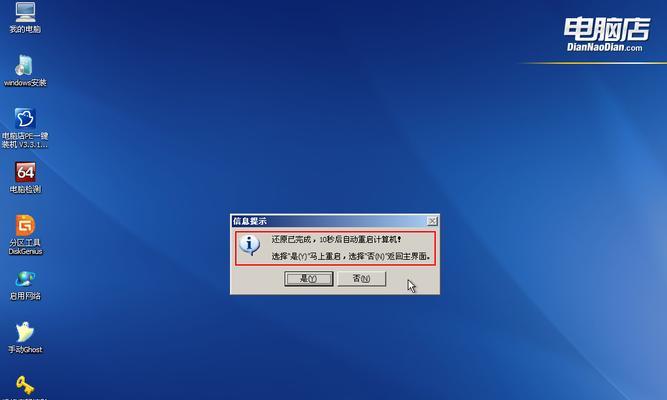
一:清理临时文件
通过清理系统的临时文件,可以释放大量的C盘空间。打开“运行”对话框,输入%temp%并回车,将显示出临时文件夹,删除其中的内容。
二:清理回收站
回收站中存放了已删除文件的备份,清空回收站可以释放大量C盘空间。右键点击回收站图标,选择“清空回收站”。
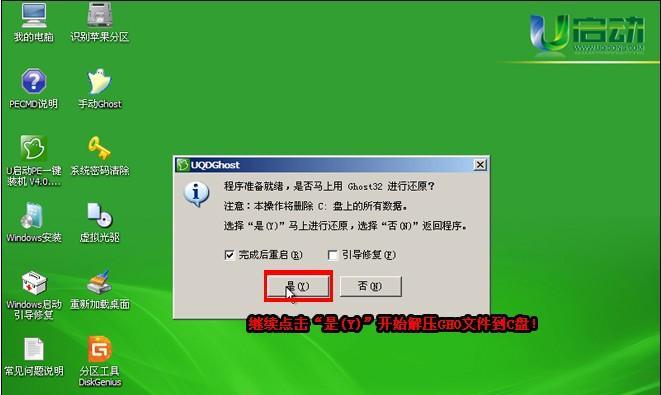
三:卸载不常用的程序
在Win7新系统中,可能存在一些不常用的预装程序或第三方软件。通过控制面板的“程序和功能”选项卸载这些程序,可以释放大量C盘空间。
四:移动用户文件夹
将用户文件夹(如“文档”、“图片”等)从C盘移动到其他磁盘分区,可以有效减少C盘的负担。右键点击用户文件夹,选择“属性”,在“位置”选项卡中更改文件夹位置。
五:清理系统文件
Win7系统提供了清理系统文件的工具,可删除不再需要的系统更新和临时文件。在磁盘清理工具中选择“清理系统文件”进行操作。

六:禁用休眠功能
Win7系统的休眠功能将占用与内存容量相当的空间,禁用休眠功能可以释放该部分C盘空间。在“控制面板”中选择“电源选项”,点击“更改计划设置”,然后选择“更高的性能”计划。
七:压缩程序文件
通过使用Win7系统的压缩功能,可以将一些不常用的程序文件压缩为ZIP格式,减少其占用的空间。右键点击程序文件夹,选择“发送到”->“压缩(zip)文件夹”。
八:清理浏览器缓存
浏览器缓存中存放了浏览过的网页、图片等临时文件,清理浏览器缓存可以释放一定的C盘空间。打开浏览器设置,找到“清理缓存”或“清除浏览数据”选项。
九:禁用系统还原
系统还原功能会占用一定的C盘空间,禁用系统还原可以释放这部分空间。在“计算机”属性中选择“高级系统设置”,在“系统保护”选项卡中关闭系统还原。
十:清理无用的日志文件
Win7系统会生成各种日志文件,清理无用的日志文件可以释放一定的C盘空间。打开“运行”对话框,输入eventvwr并回车,选择“Windows日志”->“应用程序”,删除其中的过时日志。
十一:优化磁盘空间
Win7系统提供了磁盘优化工具,可以对C盘进行优化,释放不必要的空间。在“计算机”中右键点击C盘,选择“属性”->“工具”,运行磁盘优化工具。
十二:使用第三方磁盘清理工具
除了系统自带的磁盘清理工具,还有许多第三方工具可以帮助您更全面地清理C盘空间。如CCleaner、DiskMax等工具。
十三:转移系统安装位置
如果C盘的空间仍然不够,可以考虑将Win7系统安装到其他磁盘分区。使用第三方软件或系统自带的迁移工具可以将系统迁移到其他分区。
十四:增加C盘容量
如果以上方法都无法解决C盘空间不足的问题,可以考虑增加C盘的容量。这可以通过购买更大容量的硬盘或使用硬盘分区工具重新分配空间来实现。
十五:
Win7新系统C盘满了是一个常见的问题,但通过清理临时文件、回收站、卸载不常用的程序等方法,可以有效释放C盘空间。同时,移动用户文件夹、禁用休眠功能和优化磁盘空间也是有效的解决方案。如果仍然无法解决,可以考虑转移系统安装位置或增加C盘容量。无论采取哪种方法,都要注意备份重要数据,以免造成数据丢失。
版权声明:本文内容由互联网用户自发贡献,该文观点仅代表作者本人。本站仅提供信息存储空间服务,不拥有所有权,不承担相关法律责任。如发现本站有涉嫌抄袭侵权/违法违规的内容, 请发送邮件至 3561739510@qq.com 举报,一经查实,本站将立刻删除。